一、JDK
1.下载
首先要下载JDK的最新版本。我们可以在SUN公司的官方网站上下载:http://java.sun.com。
如果感觉比较麻烦可以到脚本之家网站下载,下载地址 http://www.jb51.net/softs/75724.html
进入官网后,选择Download - Java SE
点击Java SE 6 Update 10 Beta 后面的Download按钮,在接下来页面中选择JDK 6。
进入了下载选项,我们的操作平台是Windows XP,钩选上协议,按continue继续下一步。
直接点击Windows Offline installation(Win离线安装包)字样下的jdk-6u10-beta-windows.i586-p.exe。
下载完成后,即可进入下一步安装。
运行刚下载好的jdk-6u10-beta-windows-i586-p.exe,按提示进行操作。
2.安装JDK,安装过程中可以自定义安装目录等信息,例如我们选择安装目录为D:\java\jdk1.5.0_08;
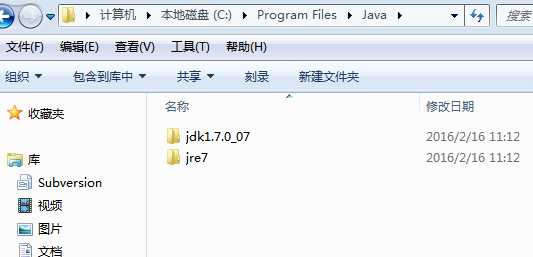
(注:jdk和jre一般同一个目录)
(安装jdk:安装JDK 选择安装目录 安装过程中会出现两次安装提示 。第一次是安装 jdk ,第二次是安装 jre ,
(1)安装jdk 随意选择目录 只需把默认安装目录 \java 之前的目录修改即可
(2)安装jre→更改→ \java 之前目录和安装 jdk 目录相同即可 )
3.计算机→属性→高级系统设置→高级→环境变量
4.在“系统变量”中,设置3项属性,JAVA_HOME,PATH,CLASSPATH(大小写无所谓),若已存在则点击“编辑”,不存在则点击“新建”;
5.JAVA_HOME指明JDK安装路径,就是刚才安装时所选择的路径D:\java\jdk1.5.0_08,此路径下包括lib,bin,jre等文件夹(此变量最好设置,因为以后运行tomcat,eclipse等都需要依*此变量);
Path使得系统可以在任何路径下识别java命令,设为: %JAVA_HOME%\bin;%JAVA_HOME%\jre\bin
(注意原来Path的变量值末尾有没有;号,如果没有,先输入;号再输入上面的代码)
CLASSPATH为java加载类(class or lib)路径,只有类在classpath中,java命令才能识别,设为:
.;%JAVA_HOME%\lib\dt.jar;%JAVA_HOME%\lib\tools.jar (要加.表示当前路径)
%JAVA_HOME%就是引用前面指定的JAVA_HOME;
6.“开始”->;“运行”,键入“cmd”;
7.键入命令“java -version”,“java”,“javac”几个命令,出现画面,说明环境变量配置成功;
8.eclipse配置jre
window -> preference -> java -> install jres -> add -> standard vm -> 设置好相应的jre
1、点击eclipse菜单栏的window下拉菜单选中preference
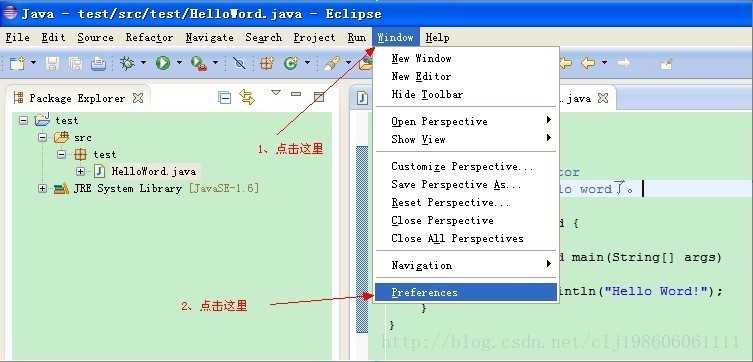
2、点击preference进入配置项管理对话框,展开Java,再选中Installed JREs,右边窗口就出现了jdk配置项了
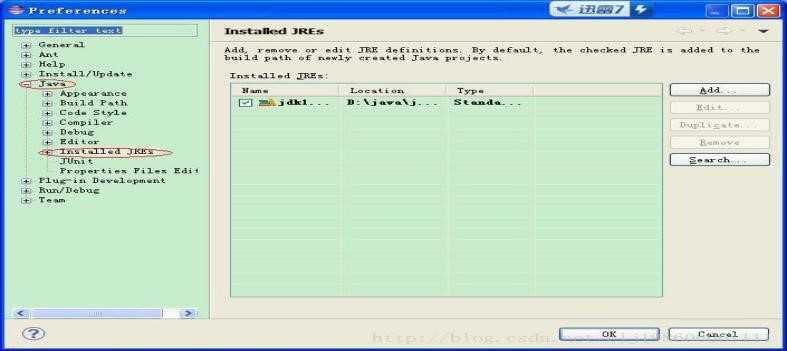
3、点击Add按钮,进入jdk选择对话框
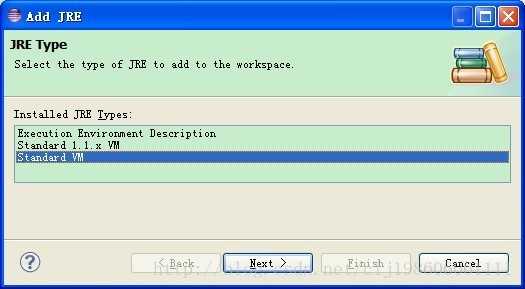
4、这里会要求选中一个jre版本添加到工作空间中,我们选择第三个Standard VM,点击“Next>”按钮,进入具体的jre选中页面。
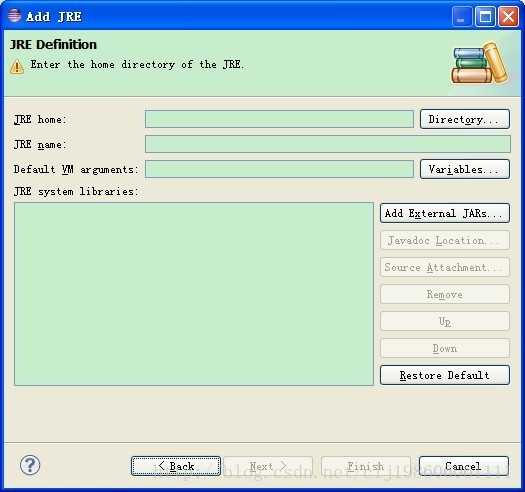
5、点击“directory”按钮,进入jdk所在文件夹选择对话框,找到你的jdk解压目录,选中,点“确定”即可
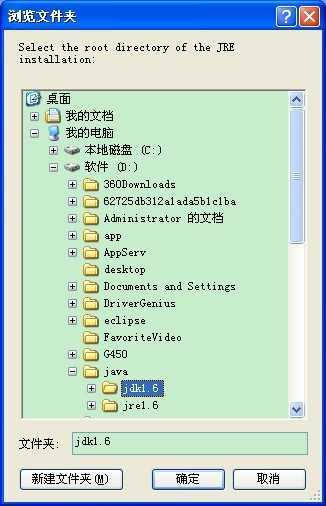
6、选中后,回到自动回到eclipse的jdk选中对话框,选中的jdk相关信息会填入对话框中,点击“finish”即可。下面我这里出现红叉,是因为我选中的jdk是eclipse已经绑定了的。无需重复绑定了。
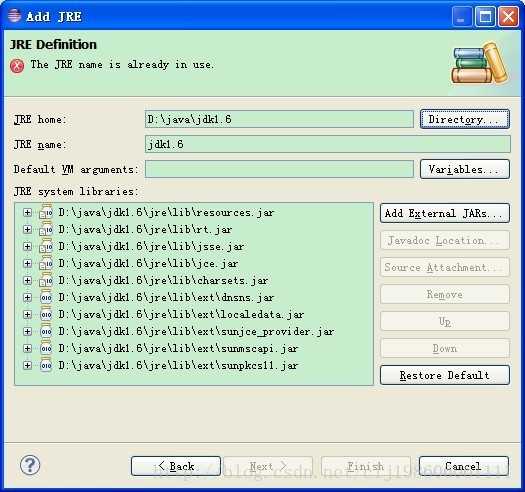
另补充:eclipse下载官网:www.eclipse.org 我下载的是:Eclipse IDE for Java EE Developers Mars版本(SDK 的 Eclipse 版本没有 Server 选项的,得下载 Java EE 版本的 Eclipse)
Eclipse 对应需要安装的JDK版本
Eclipse 4.6 (Neon)
is scheduled for release on June 22, 2016.
Consider using the Installer. Please see 6 Steps to Install Eclipse.
A Java 8 JRE/JDK is required to run all Neon packages based on Eclipse 4.6. The reasoning behind requiring Java 8 are discussed here.
Eclipse 4.5 (Mars)
Eclipse 4.5 (Mars) was released on June 24, 2015.
Consider using the new Installer! Please see 6 Steps to Install Eclipse.
A Java 7 JRE/JDK is required for all Mars package downloads based on Eclipse 4.5. Information concerning tested configurations for Eclipse 4.5 is providedhere.
Eclipse 4.4 (Luna)
Eclipse 4.4 (Luna) was released on June 25, 2014.
A Java 7 JRE/JDK is required for most of the Luna package downloads based on Eclipse 4.4. Information concerning tested configurations for Eclipse 4.4 is provided here.
Eclipse 4.3 (Kepler)
Eclipse 4.3 (Kepler) was released in June 2013.
A Java 6 JRE/JDK is recommended for Eclipse 4.3. More information concerning tested configurations for Eclipse 4.3 is provided here.
二、Jetty
打开eclipse,依次点击菜单Help->Eclipse Marketplace,在Find后面的框中输入jetty,选择第2项进行install即可。

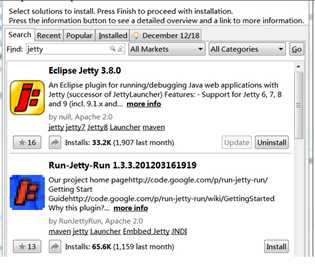
三、Maven
(一)maven安装和配置
1.首先官网下载maven http://mave ,下载下来之后,解压,找个路径放进去

2.配置maven环境变量:新建系统变量:M2_HOME(MAVEN_HOME):maven安装路径;path:%M2_HOME%\bin;
命令:mvn -v 检验
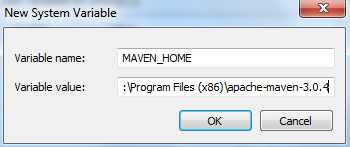
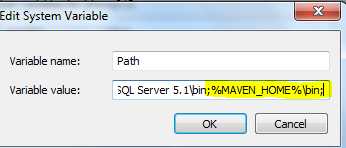

由于Maven依赖Java运行环境,因此使用Maven之前需要配置Java的运行环境。下载并安装JDK,配置JDK的环境变量JAVA_HOME,否则maven将无法使用
3.配置成功后开始在Eclipse中配置Maven,点击eclipse菜单栏Help->Eclipse Marketplace搜索关键字maven到插件Maven Integration for Eclipse 并点击安装即可,如下图:
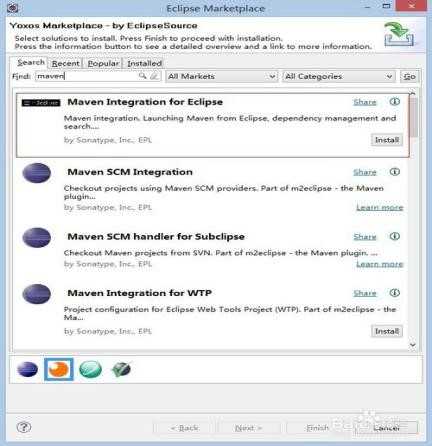
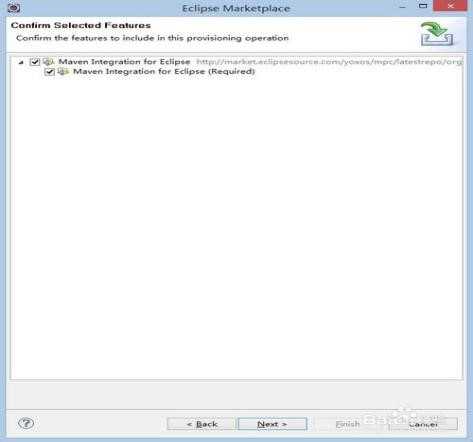
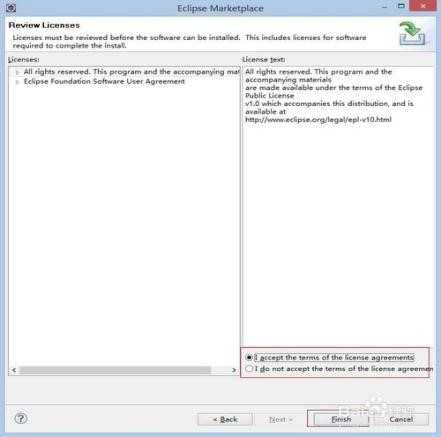
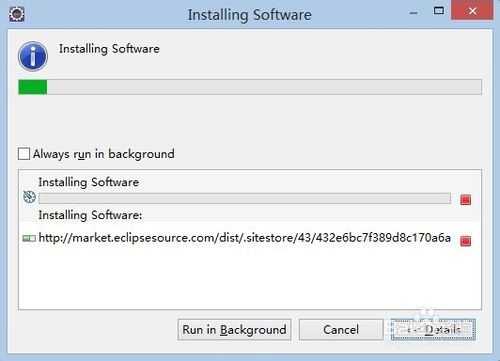
4.安装完毕后,点击重启eclipse
5.重启后,为了使得Eclipse中安装的Maven插件,同windows中安装的那个相同,需要让eclipse中的maven重新定位一下,点击Window -> Preference -> Maven -> Installation -> Add进行设置
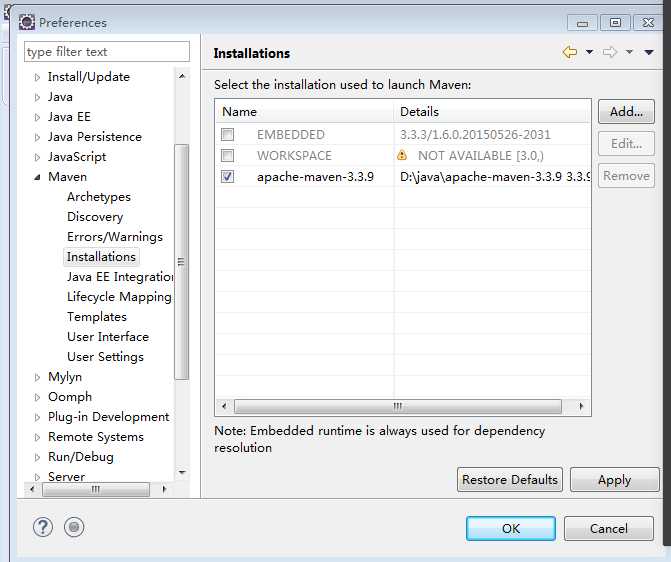
6.点击user settings在用户配置界面中,有两个设置框,一个是Global Settings(全局配置信息)和User Settings(只针对这个工作空间进行设置)。根据自己的实际情况设置相应的settings文件即可。
点击用户设置右侧的Browe..浏览按钮,找到本机安装的maven工具下的settings.xml文件,这样就配置好了用户设置文件,一次点击update settings(如果工程下有maven项目自动更新)--apply应用--Ok确定即可完成配置。
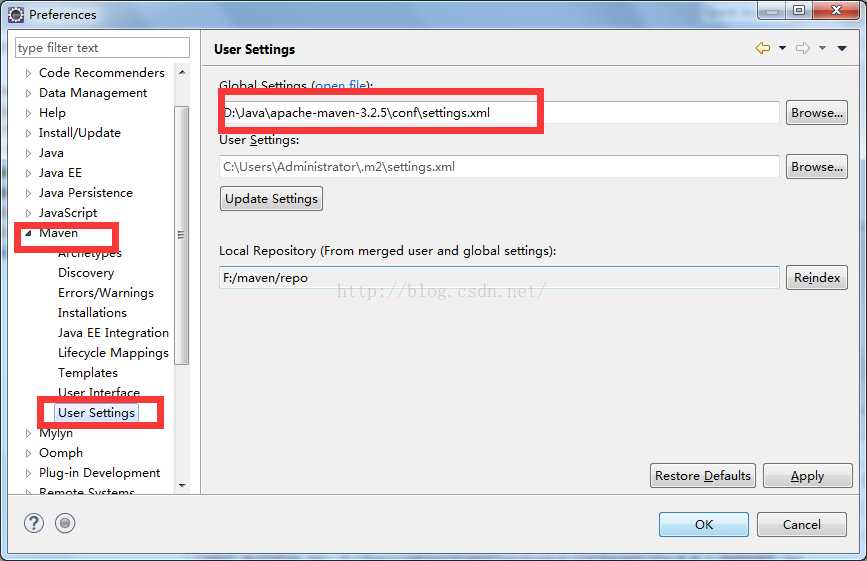
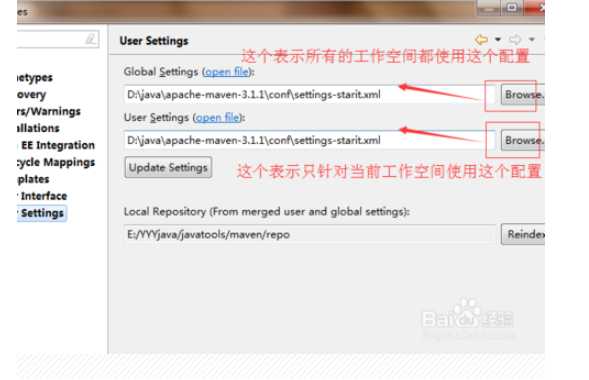

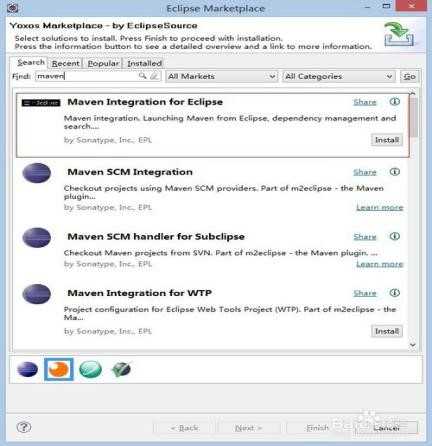
7.修改 maven 仓库存放位置:
找到 maven 下的 conf 下的 settings.xml 配置文件, 修改 maven 仓库存放位置我的是在 D:\java\apache-maven-3.3.9\conf\settings.xml
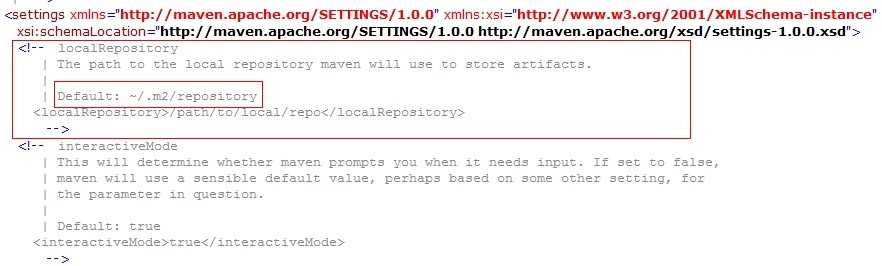
maven 的仓库默认是放在本地用户的临时文件夹下面的 .m2 文件夹下的 repository 下,我的是在 C:\Users\Administrator\.m2\repository 目录下,现在我们来修改将它指定到我们自己的路径下,我现在要将仓库指定到 D:\java\Repositories\Maven 目录下,只需要将上面注销的本地仓库打开, 然后把相应的路径值写到里面去就行了:
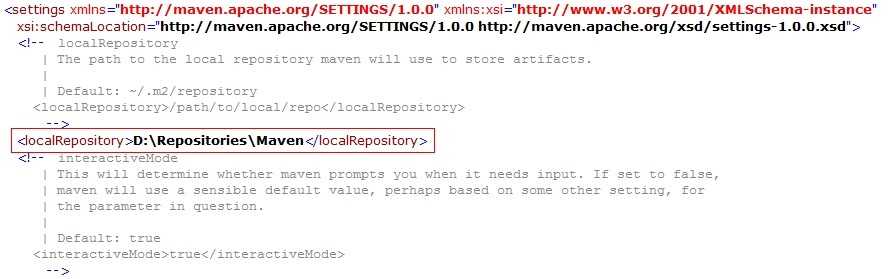
OK,先来体会一下 maven,在 cmd 中敲并回车执行:mvn help:system
这时候 maven 就会从远程仓库开始下载一大堆的东西,没事,让它下载着,迟早都要下载的,
(二)使用Eclipse从svn检出项目,并使用maven导入。
打开SVN资源库研究,右键,新建--》资源库位置,然后输入svn地址,按照提示操作。
右击要检出的项目--》检出为--》作为工作空间中的项目检出--》next--》看看是否需要add to working sets,可以添加到已有的中,也可以新建。然后转化为maven项目。
此时转换成maven项目的方法有两种。
1.直接单击项目,右键选择configure,选择convert to maven project
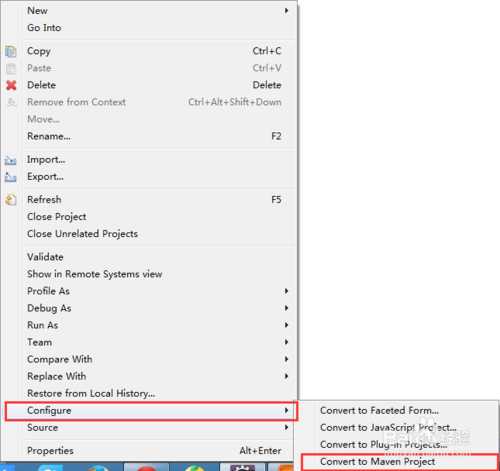
2.删除project explorer中的项目,并重新从工作区间导入maven项目。
具体操作如下:
(1)首先删除刚刚从svn检出的项目(千万别把工作区间相应的项目删除掉了,此操作只是删除从project explorer中移除该项目的显示
右键选择delete,选择ok即可(注意弹出框中的delete project contents on disk不能选上,否则会从工作区间文件夹里删除刚刚检出的项目)
(2)然后再重新导入maven项目。
在project explorer空白区域右键选择import,选择导入maven,选择extisting maven projects,选择工作区间刚刚检出的maven项目,点击确定导入Eclipse中。
最后,转换成功后,项目左侧会出现一个M字图标并有黄色的svn图标。至此,从svn成功检出了maven项目。
四、SVN
1.安装
打开eclipse,在Help菜单中找到marketPlace,点击进入。
在搜索框Find中输入subclipse,点击右边的Go按钮查询;subclipse找到之后,点击右下角的按钮install安装。
选择需要安装的一些文件,默认全选即可,点击Next进行下一步操作。
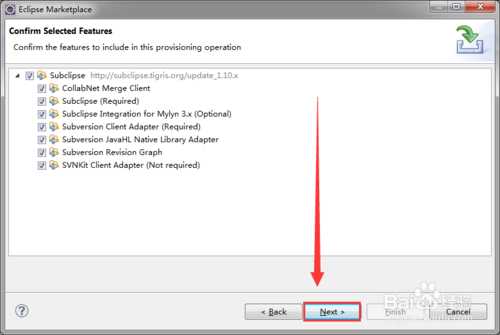
同意许可协议,勾选“I accept the terms of the license agreements”,然后点击Finish完成即可。
安装过程展示,安装过程中可能会出现一些提示,同意即可。
subclipse安装完成之后需要重启eclipse。
subclipse usage(subclipse使用情况报告)可勾选可不选,自由决定。一般不用勾选。这样就算安装完成了。
2.SVN资源库
subclipse安装完成后,就可以使用SVN了。在Window菜单中依次执行:Show View --> other。
在弹出的Show View对话框中检索SVN关键字,即可快速找到SVN资源库,选中,确定。
SVN资源库会出现在“问题视图”窗口中。注:问题视图即我们常说的“后台”,用于显示代码或项目配置的错误,双击错误项可以快速定位代码。
在SVN资源库窗口的空白处单击鼠标右键,“新建”一个“资源库位置”。
添加新的SVN资源库,在位置“location”中输入正确的服务器地址,然后Finish即可。
输入你的用户名和密码,点击“保存密码”,以便于下次更快速登录。
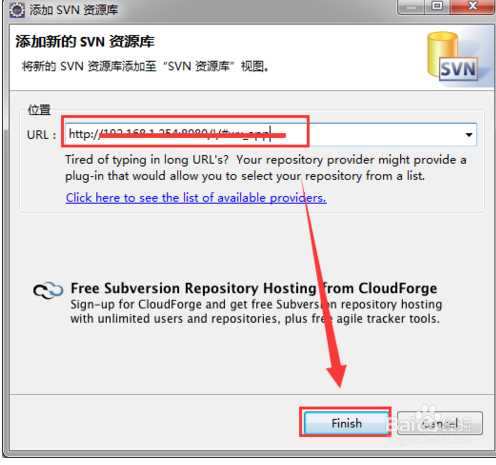
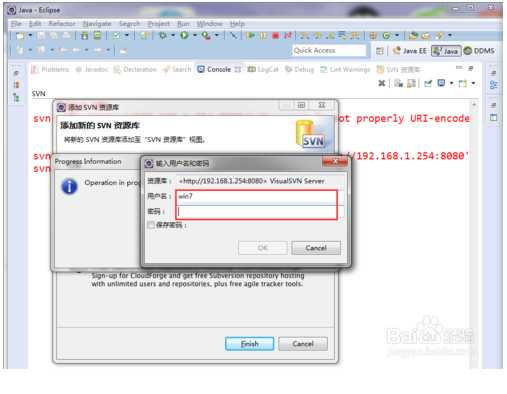
3.新建SNV资源库位置并登陆用户名密码后,怎么样修改用户名和密码:
C:\Users\Administrator\AppData\Roaming\Subversion: 删除里面的auth 文件 ,然后重新登陆输入即可C:\Users\Administrator\AppData\Roaming\Subversion: 删除里面的auth 文件 ,让后重新登陆输入即可
五、eclipse配置
(一)若启动tomcat时报错:The specified JRE installation does not exist找不到jre
则 :window -->preferences -->Server --> Runtime Environment -->Edit -->JRE
然后选中你要用的jre环境,比如:D:\java\java1.7.0_80\jre7保存就OK了
(二)Failed to execute goal org.apache.maven.plugins:maven-compiler-plugin:3.3:compile (default-compile) on project document-core: Compilation failure
[ERROR] No compiler is provided in this environment. Perhaps you are running on a JRE rather than a JDK?
首先查看 java配置的环境变量JAVA_HOME和window -->preferences -->Java-->Installed JRES -->edit 的JRE home 配置的路径是否一致(必须保持一致);然后查看window -->preferences -->Server --> Runtime Environment -->Edit -->JRE 的jre环境选择是否正确,
(三)修改tomcat端口号:Server.xml文件
8080是Tomcat服务器的默认的端口号。我们可以通过修改Tomcat服务器的conf目录下的主配置文件server.xml来更改.用记事本打开server.xml文件,找到如下部分: 以下为引用的内容: <Connector port="8080" maxHttpHeaderSize="8192" maxThreads="150" minSpareThreads="25" maxSpareThreads="75" enableLookups="false" redirectPort="8443" acceptCount="100" connectionTimeout="20000" disableUploadTimeout="true" /> 将其中的port="8080"更改为新的端口号即可,如将“8080”改为“9080”等。
原文:http://www.cnblogs.com/whhjava/p/7771800.html